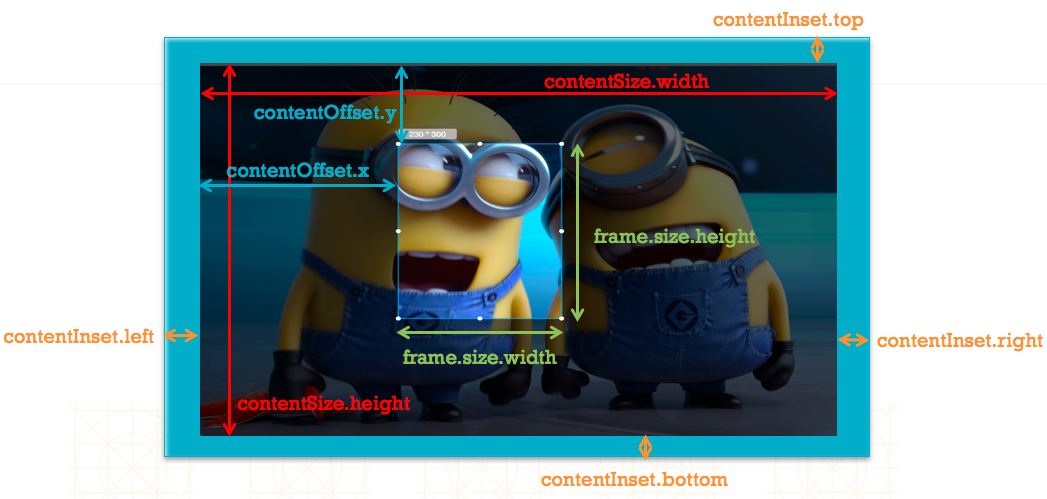iOS - UIWebView
前言
NS_CLASS_AVAILABLE_IOS(2_0) __TVOS_PROHIBITED @interface UIWebView : UIView <NSCoding,
UIScrollViewDelegate>
@available(iOS 2.0, *) public class UIWebView : UIView, NSCoding, UIScrollViewDelegateUIWebView 控件是做网络应用开发时使用的最多的一个控件,它实现了内置的浏览器(类似于 Safari),并且 UIWebView 继承自 UIView,可以将其像其它控件一样应用到需要的位置。
- 优点:简单,快速。
缺点:内存消耗大,对于手机端的硬件支持不够好,例如:定位,捏合(传统互联网只有点击动作)。
-
应用场景:
-
适合于内容版式变化比较大的应用。
网易新闻,各种图文混排,甚至嵌入视频。
菜谱,各种图片搭配,图文并茂。
运动类的应用:羽毛球,后场高远球,来一段视频,图解说明,分解动作...。 -
有些公司,有网站,没有 iOS 应用,着急上架,可以先用 webView 快速包装一个。
百度的一系列应用,去年年初才慢慢的转成 iOS 应用。
iPhone 手机的浏览器 Safari 就是用 UIWebView 控件开发的。
微信内嵌的浏览器就是 UIWebView 控件
-
iOS 9+ 中若要加载 http: 网络,需要在 Info.plist 中添加 App Transport Security Settings -> key: Allow Arbitrary Loads,value: YES。
1、UIWebView 的创建
-
Objective-C
UIWebView *webView = [[UIWebView alloc] initWithFrame:CGRectMake(0, 20, self.view.bounds.size.width, self.view.bounds.size.height-20)]; // 将 webView 添加到屏幕 [self.view addSubview:webView]; // 加载网络地址 [webView loadRequest:[NSURLRequest requestWithURL:[NSURL URLWithString:@"http://www.baidu.com"]]]; // 适配屏幕 webView.scalesPageToFit = YES; -
Swift
let webView:UIWebView = UIWebView(frame: CGRectMake(0, 20, self.view.bounds.size.width, self.view.bounds.size.height-20)) // 将 webView 添加到屏幕 self.view.addSubview(webView) // 加载网络地址 webView.loadRequest(NSURLRequest(URL: NSURL(string: "http://www.baidu.com")!)) // 适配屏幕 webView.scalesPageToFit = true
2、UIWebView 的设置
-
Objective-C
// 加载指定 URL 所设定的内容 /* 异步加载,可以从服务器和本地读取 */ // 加载网络数据 [webView loadRequest:[NSURLRequest requestWithURL:[NSURL URLWithString:@"http://www.baidu.com"]]]; // 加载本地文件 [webView loadRequest:[NSURLRequest requestWithURL:[NSURL fileURLWithPath:[[NSBundle mainBundle] pathForResource:@"Baidu" ofType:@"pdf"]]]]; // 加载 HTML 字符串数据 /* 指定 baseURL 可加载图片 */ // 加载网络 HTML 字符串数据 NSString *htmlString1 = [NSString stringWithContentsOfURL:[NSURL URLWithString:@"https://m.baidu.com/"] encoding:NSUTF8StringEncoding error:NULL]; [webView loadHTMLString:htmlString1 baseURL:[NSURL URLWithString:@"https://m.baidu.com/"]]; // 加载本地 HTML 字符串数据 NSString *htmlString2 = [NSString stringWithContentsOfFile:[[NSBundle mainBundle] pathForResource:@"Baidu" ofType:@"html"] encoding:NSUTF8StringEncoding error:NULL]; [webView loadHTMLString:htmlString2 baseURL:nil]; // 加载 Data 数据 /* 比 loadHTMLString 更底层 */ NSData *data = [NSData dataWithContentsOfURL:[NSURL fileURLWithPath:[[NSBundle mainBundle] pathForResource:@"Baidu" ofType:@"html"]]]; [webView loadData:data MIMEType:@"text/html" textEncodingName:@"utf-8" baseURL:[NSURL URLWithString:@"https://m.baidu.com/"]]; // 适配屏幕 /* YES 页面可以通过放大和缩小去适应,用户也可以通过手势来放大和缩小 */ webView.scalesPageToFit = YES; // 设置自动分页模式 /* UIWebPaginationModeUnpaginated, // 默认不分页 UIWebPaginationModeLeftToRight, UIWebPaginationModeTopToBottom, UIWebPaginationModeBottomToTop, UIWebPaginationModeRightToLeft */ webView.paginationMode = UIWebPaginationModeLeftToRight; // 设置超链接类型 /* UIDataDetectorTypePhoneNumber = 1 << 0, // Phone number detection UIDataDetectorTypeLink = 1 << 1, // URL detection UIDataDetectorTypeAddress = 1 << 2, // Street address detection UIDataDetectorTypeCalendarEvent = 1 << 3, // Event detection UIDataDetectorTypeNone = 0, // No detection at all UIDataDetectorTypeAll = NSUIntegerMax // All types */ webView.dataDetectorTypes = UIDataDetectorTypeAll; // 设置是否用内嵌 HTML5 播放视频 /* 内嵌播放 HTML 中的 video 元素必须包含 webkit-playsinline 属性 YES 内嵌播放,NO 本地全屏控制,iPhone Safari defaults to NO. iPad Safari defaults to YES */ webView.allowsInlineMediaPlayback = NO; // 设置是否需要用户触发来启动媒体播放 /* iPhone and iPad Safari both default to YES */ webView.mediaPlaybackRequiresUserAction = NO; // 设置本页面是否可以 AirPlay 播放 /* iPhone and iPad Safari both default to YES */ webView.mediaPlaybackAllowsAirPlay = YES; // 设置是否把网页内容全部加载到内存中再去渲染 /* iPhone and iPad Safari both default to NO */ webView.suppressesIncrementalRendering = NO; // 设置是否需要用户触发显示键盘 /* default is YES */ webView.keyboardDisplayRequiresUserAction = NO; // 刷新 /* 重新加载页面 */ [webView reload]; // 停止加载 /* 加载过程中,强行停止加载 */ [webView stopLoading]; // 返回至上一个链接 /* 在产生多个链接浏览时,可以返回至浏览历史的上一个链接 */ [webView goBack]; // 前进至下一个链接 /* 在产生多个链接浏览时,可以前进至浏览历史的下一个链接 */ [webView goForward]; // 设置代理,需遵守协议 <UIWebViewDelegate> webView.delegate = self; -
Swift
// 加载指定 URL 所设定的内容 /* 异步加载,可以从服务器和本地读取 */ // 加载网络数据 webView.loadRequest(NSURLRequest(URL: NSURL(string: "http://www.baidu.com")!)) // 加载本地文件 webView.loadRequest(NSURLRequest(URL: NSURL(fileURLWithPath: NSBundle.mainBundle().pathForResource("Baidu", ofType: "pdf")!))) // 加载 HTML 字符串数据 /* 指定 URL 可加载图片 */ // 加载网络 HTML 字符串数据 let htmlString1:String = try! String(contentsOfURL: NSURL(string: "https://m.baidu.com/")!, encoding: NSUTF8StringEncoding) webView.loadHTMLString(htmlString1, baseURL: NSURL(string: "https://m.baidu.com/")!) // 加载本地 HTML 字符串数据 let htmlString2:String = try! String(contentsOfFile: NSBundle.mainBundle().pathForResource("Baidu", ofType: "html")!, encoding: NSUTF8StringEncoding) webView.loadHTMLString(htmlString2, baseURL: nil) // 加载 Data 数据 /* 比 loadHTMLString 更底层 */ let data = NSData(contentsOfURL: NSURL(fileURLWithPath: NSBundle.mainBundle().pathForResource("Baidu", ofType: "html")!)) webView.loadData(data!, MIMEType: "text/html", textEncodingName: "utf-8", baseURL: NSURL(string: "https://m.baidu.com/")!) // 适配屏幕 /* true 页面可以通过放大和缩小去适应,用户也可以通过手势来放大和缩小 */ webView.scalesPageToFit = true // 设置自动分页模式 /* case Unpaginated // 默认不分页 case LeftToRight case TopToBottom case BottomToTop case RightToLeft */ webView.paginationMode = .Unpaginated // 设置超链接类型 /* PhoneNumber // Phone number detection Link // URL detection Address // Street address detection CalendarEvent // Event detection None // No detection at all All // All types */ webView.dataDetectorTypes = .All // 设置是否用内嵌 HTML5 播放视频 /* 内嵌播放 HTML 中的 video 元素必须包含 webkit-playsinline 属性 YES 内嵌播放,NO 本地全屏控制,iPhone Safari defaults to NO. iPad Safari defaults to YES */ webView.allowsInlineMediaPlayback = false // 设置是否需要用户触发来启动媒体播放 /* iPhone and iPad Safari both default to YES */ webView.mediaPlaybackRequiresUserAction = false // 设置本页面是否可以 AirPlay 播放 /* iPhone and iPad Safari both default to YES */ webView.mediaPlaybackAllowsAirPlay = true // 设置是否把网页内容全部加载到内存中再去渲染 /* iPhone and iPad Safari both default to NO */ webView.suppressesIncrementalRendering = false // 设置是否需要用户触发显示键盘 /* default is YES */ webView.keyboardDisplayRequiresUserAction = false // 刷新 /* 重新加载页面 */ webView.reload() // 停止加载 /* 加载过程中,强行停止加载 */ webView.stopLoading() // 返回至上一个链接 /* 在产生多个链接浏览时,可以返回至浏览历史的上一个链接 */ webView.goBack() // 前进至下一个链接 /* 在产生多个链接浏览时,可以前进至浏览历史的下一个链接 */ webView.goForward() // 设置代理,需遵守协议 UIWebViewDelegate webView.delegate = self
3、UIWebView 的协议方法
需遵守协议 UIWebViewDelegate,并设置代理
-
Objective-C
// 将要开始加载网页 - (BOOL)webView:(UIWebView *)webView shouldStartLoadWithRequest:(NSURLRequest *)request navigationType:(UIWebViewNavigationType)navigationType { return YES; } // 开始加载网页 - (void)webViewDidStartLoad:(UIWebView *)webView { } // 加载网页完成 - (void)webViewDidFinishLoad:(UIWebView *)webView { } // 加载网页失败 - (void)webView:(UIWebView *)webView didFailLoadWithError:(NSError *)error { } -
Swift
// 将要开始加载网页 func webView(webView: UIWebView, shouldStartLoadWithRequest request: NSURLRequest, navigationType: UIWebViewNavigationType) -> Bool { return true } // 开始加载网页 func webViewDidStartLoad(webView: UIWebView) { } // 加载网页完成 func webViewDidFinishLoad(webView: UIWebView) { } // 加载网页失败 func webView(webView: UIWebView, didFailLoadWithError error: NSError?) { }